このシリーズではリアルタイム物体検出のYOLORについて、環境構築から学習の方法までまとめます。
YOLORは2021年に公開された最新バージョンであり、高速度な推論が可能です。
第2回目である今回は、マスク着用判定のデータセットを用いてモデルの学習方法を紹介します。
Google colabを使用して簡単に実装することができますので、ぜひ最後までご覧ください。
今回の目標
・データセットの準備
・カスタムデータによる学習
・作成したモデルの評価
YOLORとは
YOLORは最新のコンピュータービジョンで最速のオブジェクト検出アルゴリズムの1つになります。
詳細は前回の記事をご覧ください。
YOLOR の導入
ここからはGoogle colabを使用して実装していきます。
まずはGPUを使用できるように設定をします。
「ランタイムのタイプを変更」→「ハードウェアアクセラレータ」をGPUに変更
今回紹介するコードは以下のボタンからコピーして使用していただくことも可能です。
from google.colab import drive
drive.mount('/content/drive')
%cd ./drive/MyDriveまずはPytorchをバージョン指定してインストールします。
!pip install torch==1.10.0+cu111 torchvision==0.11.0+cu111 torchaudio==0.10.0 -f https://download.pytorch.org/whl/torch_stable.html公式よりcloneしてきます。
!git clone https://github.com/WongKinYiu/yolor
%cd yolor必要なライブラリをインストールします。
!pip install -qr requirements.txt今回使用するYOLOR-P6をダウンロードします。
!gdown 'https://drive.google.com/uc?id=1Tdn3yqpZ79X7R1Ql0zNlNScB1Dv9Fp76'以上で導入は終わりです。
「Mask Wearing Dataset」データセット
データセットのダウンロード
アノテーション済みのマスク画像データを提供しているMask Wearing Datasetからデータをダウンロードします。
ダウンロードボタンを押して、以下の画像のように「YOLO v5 PyTorch」を選択します。
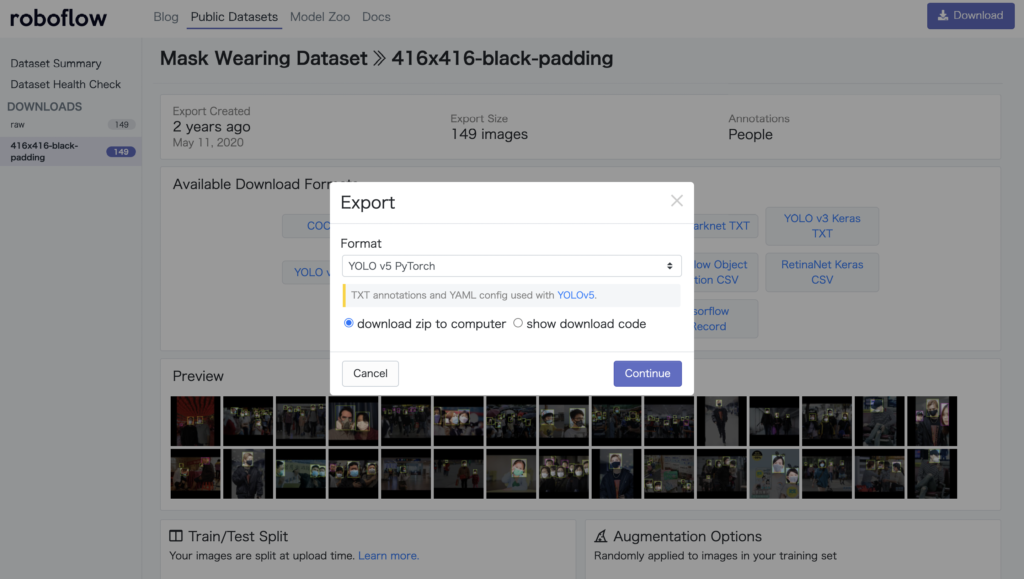
ダウンロードが終わったら、フォルダ名は「mask」としておきましょう。
このフォルダごとGoogleドライブの「yolor/data」にアップします。
yolor
┗ data
┗ mask ←ここにダウンロードデータを格納(フォルダ名をmaskに変更)yamlファイルの作成
学習するにあたり必要な情報を記述したyamlファイルを作成します。
以下にある「data.yaml」を書き換えます。
yolor
┗ data
┗ mask
┗ data.yaml ←このファイルをダウンロードして書き換えるダウンロードしたら、以下の通りに書き換えて「mask_yolor」として保存します。
train: ./data/mask/train/images
val: ./data/mask/valid/images
nc: 2
names: ['mask', 'no-mask']このファイルをyolorの直下にアップします。
yolor
┠ data
┃ ┗ mask
┃ ┗ data.yaml
┗ mask_yolor.yamlnamesファイルの作成
物体検出のクラス(カテゴリー)をまとめたnamesファイルを作成します。
先程と同様に、以下にある「coco.names」を書き換えます。
yolor
┗ data
┗ coco.names ←このファイルをダウンロードして書き換える
ダウンロードしたら、以下の通りに書き換えて「mask.names」として保存します。
mask
no-maskこのファイルを先程ダウンロードした場所にアップします。
yolor
┗ data
┠ coco.names
┗ mask.names ←ここにファイルをアップする以上で学習に必要なデータの準備が終わりました。
学習
早速、学習を実行しましょう。
画像の入力サイズはデータセットに合わせて416としています。
!python train.py --batch-size 8 --img 416 416 --data mask_yolor.yaml --cfg cfg/yolor_p6.cfg --weights 'yolor_p6.pt' --device 0 --name yolor_p6 --hyp 'data/hyp.scratch.1280.yaml' --epochs 100学習結果は「yolor/runs/train/yolor_p6/」に保存されます。
テスト
学習した結果を用いてテストを行ってみましょう。
!python detect.py --source inference/images/school.mp4 --cfg cfg/yolor_p6.cfg --weights runs/train/yolor_p63/weights/best.pt --names data/mask.names --conf 0.40 --img-size 1280 --device 0まとめ
最後までご覧いただきありがとうございました。
第2回目である今回は、マスク着用判定のデータセットを用いてモデルの学習方法を紹介しました。
なお、YOLORは推論速度重視のため、精度についてはやや物足りなさがあります。精度向上の手法については別な回でまとめますので、ぜひ合わせて御覧ください。


